2020年06月04日
動画のリンク
たたくスタッフです。
スコメをお使いの方の中には、ピアノの先生など、音楽を教える立場の方もいらっしゃると思います。
このご時世、オンラインでレッスンを行うこともあると思いますが、せっかくなら動画も活用できればレッスンの幅が広がりそうです
スコアメーカーで作った楽譜にハイパーリンクを入れておけば、クリックするだけでYouTubeの動画を再生できますョ
スコメをお使いの方の中には、ピアノの先生など、音楽を教える立場の方もいらっしゃると思います。
このご時世、オンラインでレッスンを行うこともあると思いますが、せっかくなら動画も活用できればレッスンの幅が広がりそうです

スコアメーカーで作った楽譜にハイパーリンクを入れておけば、クリックするだけでYouTubeの動画を再生できますョ

ハイパーリンクの入れ方は簡単。
選択カーソルで先ほどの自由テキストをクリックすると、ブラウザで動画のページが表示されます
動画の途中から再生したい場合は、再生を始めたい位置で一時停止した状態で動画を右クリックして、「動画のURLをコピー」の代わりに、「現時点の動画のURLをコピー」を選択して「ハイパーリンクのアドレス」に貼り付ければOKです
もちろん、無料で使用できるプレーヤーでもハイパーリンクは機能するので、生徒さんに余分な費用はかかりませんョ
バンド仲間にハイパーリンク付きの楽譜を送って、楽譜を見ながら参考音源を聞いてもらうといった使い方もできそうですね
- 動画のURLをコピーしておきます。
YouTubeなら、表示したい動画を右クリックして、「動画のURLをコピー」を選択します。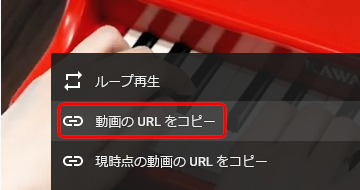
- 楽譜上のハイパーリンクを入れたい場所に自由テキストを入力します。
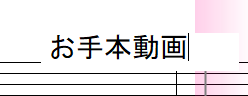
- 選択カーソルで先ほど入力した自由テキストを選択して「プロパティ」を表示します
- 「ハイパーリンク表示」にチェックを入れます。
- 「ハイパーリンクのアドレス」の右側をクリックして選択した状態で、右クリックして「貼り付け」を選ぶと、最初にコピーした動画のURLが貼りつきます。
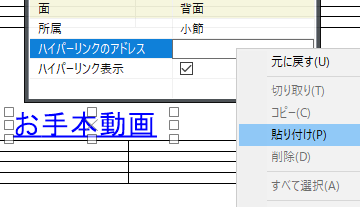
- Enterキーを押してアドレスを確定します。これで、ハイパーリンク付きの自由テキストになりました。
選択カーソルで先ほどの自由テキストをクリックすると、ブラウザで動画のページが表示されます

動画の途中から再生したい場合は、再生を始めたい位置で一時停止した状態で動画を右クリックして、「動画のURLをコピー」の代わりに、「現時点の動画のURLをコピー」を選択して「ハイパーリンクのアドレス」に貼り付ければOKです

もちろん、無料で使用できるプレーヤーでもハイパーリンクは機能するので、生徒さんに余分な費用はかかりませんョ

バンド仲間にハイパーリンク付きの楽譜を送って、楽譜を見ながら参考音源を聞いてもらうといった使い方もできそうですね

Posted by スコメスタイルスタッフ at 10:00
│Tips集







